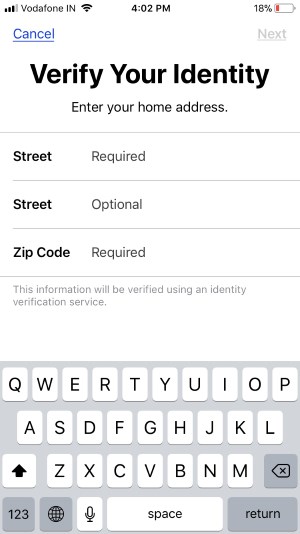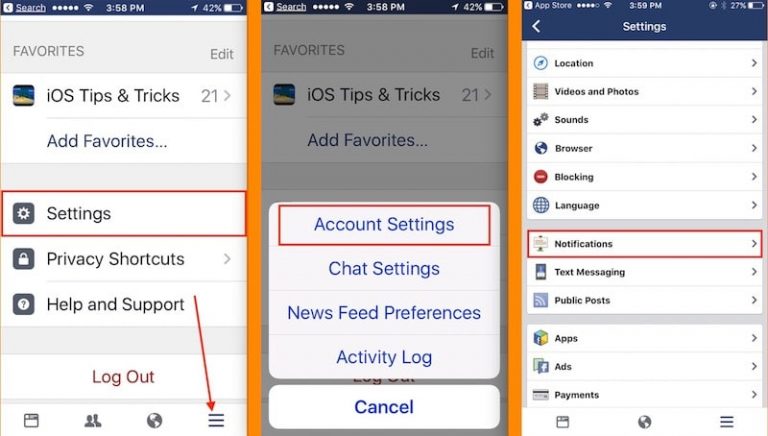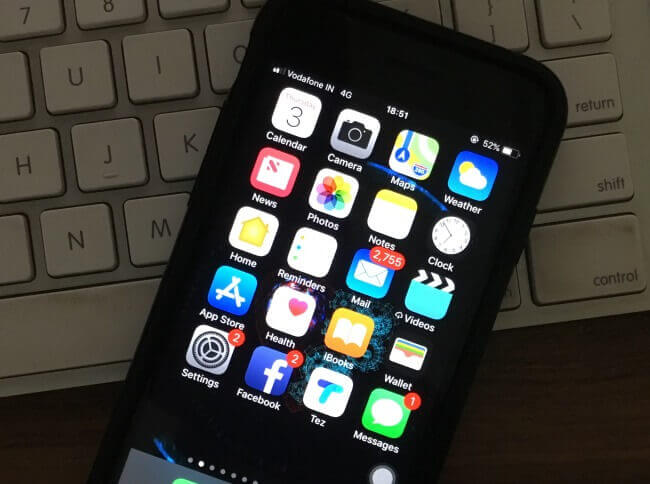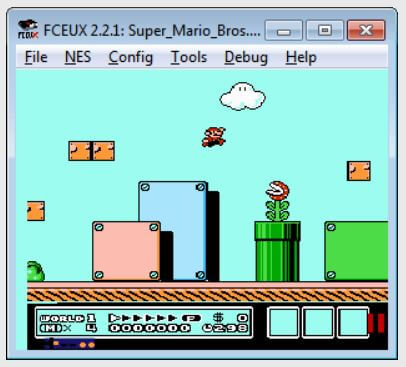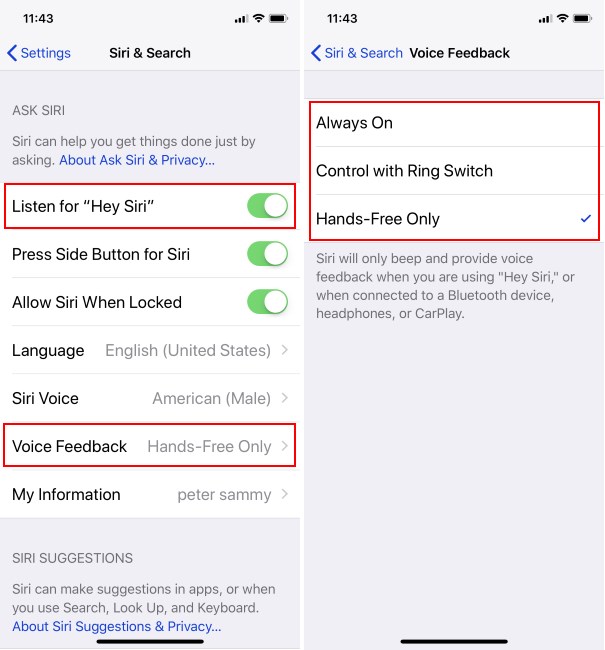Как подключить AirPods к Chromebook в 2021 году: вот исправление
Не говоря уже о том, что AirPods и AirPods Pro могут быть сопряжены и использоваться со всеми устройствами с поддержкой Bluetooth, включая Android, Windows и Chromebook. Хотя, если у вас есть экосистема Apple, то довольно легко синхронизировать AirPods с iPhone, Mac, iPad и другими устройствами Apple. Принимая во внимание, что с устройством стороннего производителя вам нужно будет выполнить этот процесс вручную и подключить его с помощью Bluetooth, как и с любыми другими наушниками Bluetooth.
Как и любое другое устройство, я покажу вам простые шаги по сопряжению и подключению AirPods к Chromebook. Имейте в виду, что когда AirPods сопряжены с Chromebook, вы не можете обновить прошивку, не можете проверить состояние батареи в реальном времени и, конечно же, автоматическое сопряжение не будет работать.
Как подключить любые AirPods к Chromebook
Обязательно держите AirPods и Chromebook на расстоянии около 20 футов, чтобы получить наилучшие результаты, в противном случае AirPods отключатся. Кроме того, отключите AirPods от любого другого устройства перед сопряжением с Chromebook.
- Включите Chromebook.
- Щелкните значок сети, чтобы получить доступ к Wi-Fi, Bluetooth, процентному соотношению заряда батареи и другим функциям.
- Оттуда включите Bluetooth, когда Bluetooth включен, он будет синего цвета.

Откройте настройки Bluetooth в ChromeOS
- Разрешите Chromebook искать ближайшие Bluetooth-устройства, AirPods должны появиться в списке.
- Не видите AirPods? Затем нажмите кнопку «Назад» на зарядном чехле AirPods и подождите, пока Chromebook распознает AirPods.

Сброс AirPods Pro, все модели AirPods
- Когда AirPods появится в списке, нажмите на него и позвольте ему соединиться с Chromebook.
- Вы можете увидеть всплывающее окно, подтверждающее сопряжение.
Как отключить AirPods от Chromebook
Самый простой способ разорвать пару между AirPods и AirPods Pro с Chromebook – это отключить Bluetooth на Chromebook. Кроме того, вы можете нажать и удерживать кнопку возврата зарядного чехла AirPods, чтобы отключиться от Chromebook.
Если описанные выше действия бесполезны или невозможно выполнить сопряжение с Chromebook Chrome OS, выполните следующие действия: Быстрые решения.
- Перезагрузите Chromebook.
- Очистите разъем AirPods внутри корпуса с помощью наушников. Затем сбросьте AirPod [By Press and Hold on Button given on Charging case until you see amber light flashing on AirPods Case].
- Держите AirPods на зарядке не менее 15 минут с прямой розеткой.
- Проверьте настройки громкости на Chromebook, включите динамик на клавиатуре Chromebook или выберите AirPods в качестве выходного аудиоустройства с помощью значка динамика внизу. Кроме того, отрегулируйте баланс левого или правого звука в настройках звука в Chrome OS.
Ошибка аутентификации при подключении к AirPods Chromebook
Существует множество причин, по которым аутентификация AirPods не удалась при подключении к Chromebook, однако решения ограничены, но работают. Поскольку вы не можете подключить AirPods к Chromebook, мы настоятельно рекомендуем выполнить сброс AirPods и убедиться, что они обновлены.
Сбросить AirPods
Если они сопряжены и подключены к любому устройству iOS или iPadOS, следуйте инструкциям. Или попробуйте связать их с любым Apple iPhone или iPad, это поможет вам правильно выполнить сброс.
- Поместите AirPods в футляр и закройте крышку.
- Через 30 секунд откройте крышку.
- Теперь откройте приложение «Настройки» на своем iPhone или iPad, перейдите в раздел Bluetooth и нажмите (i) рядом с AirPods и выберите «Забыть это устройство».
- Пока крышка зарядного футляра открыта, нажимайте кнопку настройки на задней панели, пока индикатор состояния не замигает желтым.
- Когда вы закончите с этим, попробуйте подключить AirPods к Chromebook.
Обновите AirPods
Как и сброс, обновление AirPods возможно только в том случае, если AirPods сопряжены с устройством Apple. Нет ручного процесса обновления AirPods, он будет обновляться автоматически, когда будет доступна новая прошивка и будут выполнены определенные условия, такие как
AirPods обновляются только тогда, когда они находятся в зарядном футляре, и зарядный футляр подключен к зарядному устройству и, конечно же, рядом с iPhone или iPad, с которыми они связаны.
Почему мои AirPods продолжают отключаться от моего Chromebook?
Безусловно, Apple AirPods лучше всего работает с устройствами Apple. Тем не менее, AirPods можно использовать с любыми устройствами с поддержкой Bluetooth, но они не будут предоставлять никаких функций, ориентированных на Apple, при использовании с устройством, отличным от Apple.
Если AirPods продолжает отключаться от Chromebook, все, что вы можете сделать, это сбросить и обновить AirPods, как мы упоминали выше. В то же время убедитесь, что на Chromebook установлена последняя версия ChromeOS.
Если вы ищете другие решения, свяжитесь с нами по приведенному ниже комментарию. Не упустите возможность поделиться своими отзывами и проблемами, связанными с этой статьей.